前几天入了两部索爱的WT19i,Qualcomm MSM8255 1GHz的处理器,512M的RAM,500W+30W的摄像头,WIFI跟GPS当然也是标配,几天用下来感觉还算不错,网上都在评论说320*480分辨率太小不爽,但是可能我用G8用习惯了,看着这个分辨率感觉也还是不错的。但是说真的这个手机的电池确实不顶用啊不顶用: (
手机拿到手,不摆弄摆弄它不符合Kaisir我的风格,发现这个型号的Root有人搞了,XR也已经有人搞了,好像还没有人涉足这个机型的BusyBox,好吧,那我就来搞搞:)
说实话,我个人觉得对于非开发者而言,相对于XR及Root,可能BusyBox是最没用的东西了,毕竟有几个用户会登录shell执行额外的Linux命令?有几个用户会感兴趣于Linux脚本的编写?有几个用户能忍受看这样冗长的技术文档,哈哈,除非你是技术爱好者,否则,到此你还是打住吧 :)
上面说了很多废话了,下面说说BusyBox的安装,这个东东的安装很是灵活,要是想找麻烦吧,可以选择自己下载源代码然后进行交叉编译再安装,要想简单吧,可以下载BusyBox installer自动安装,在这里我就写简单的方法吧,前面交叉编译安装的方法如果大家感兴趣的话放狗去搜吧 :)
好像又说了一堆废话,哈哈,步入正题,首先说明,安装BusyBox需要你的手机Root过才可以,否则的话是没有办法安装的,因为没有权限对/System文件夹进行操作,由于目前网上流传着Android 2.x系列的一个提权漏洞,所以这个Root的过程几乎是傻瓜化了,大家可以查阅此帖子来进行一键Root :)
Root完成后,需要你下载安装本文最后的BusyBox.v4.1.apk,之后不管出现啥,都点唯一能点的那个按钮(当然如果出现Root授权的话一定要选允许)哈哈,点击两个按钮之后,BinGo!BusyBox安装完成!
安装完了我们能做什么呢?哈哈,能在手机上执行个小的WebServer喔 :)
首先我们需要将手机与电脑用数据线连接,之后呢,我们打开命令提示符,定位到adb.exe所在的位置,执行:
1) adb shell su
此时需要注意手机屏幕会出现是否允许“unknow…”果断的点允许。
2)在电脑上按Ctrl+C终止这个adb,然后再次输入adb shell,这时候系统会出现Linux提示符$
3)此时我们输入su 然后按回车,吼吼Linux提示符变成了#,说明我们已经获得了Root权限!
4)进入到/system/xbin目录下,执行Busybox httpd 然后使用ifconfig看看你手机的ip地址,之后在浏览器输入手机的ip地址看看哈~~嘿嘿嘿 :)


看技术性的博文,我表示,不会漏过一个有用的字文!
哈哈 我就喜欢这样的读者 🙂
作为一个技术性博主,我表示写博文给不懂技术的童鞋看鸭梨真的很大:(